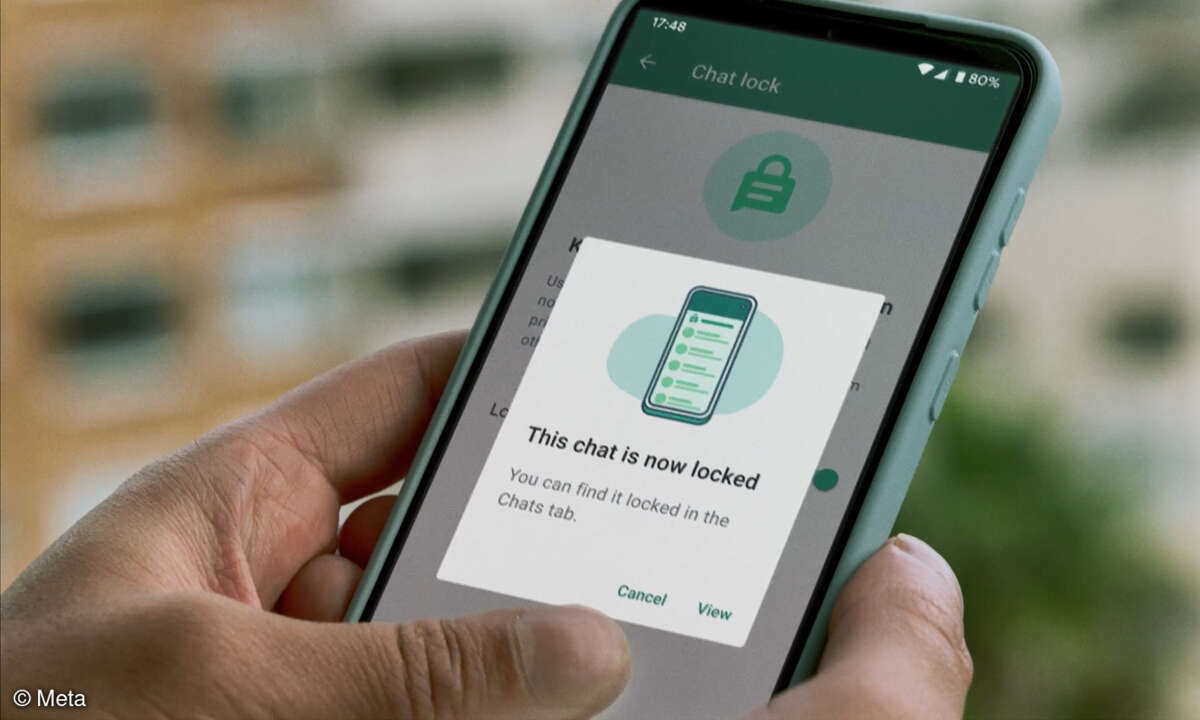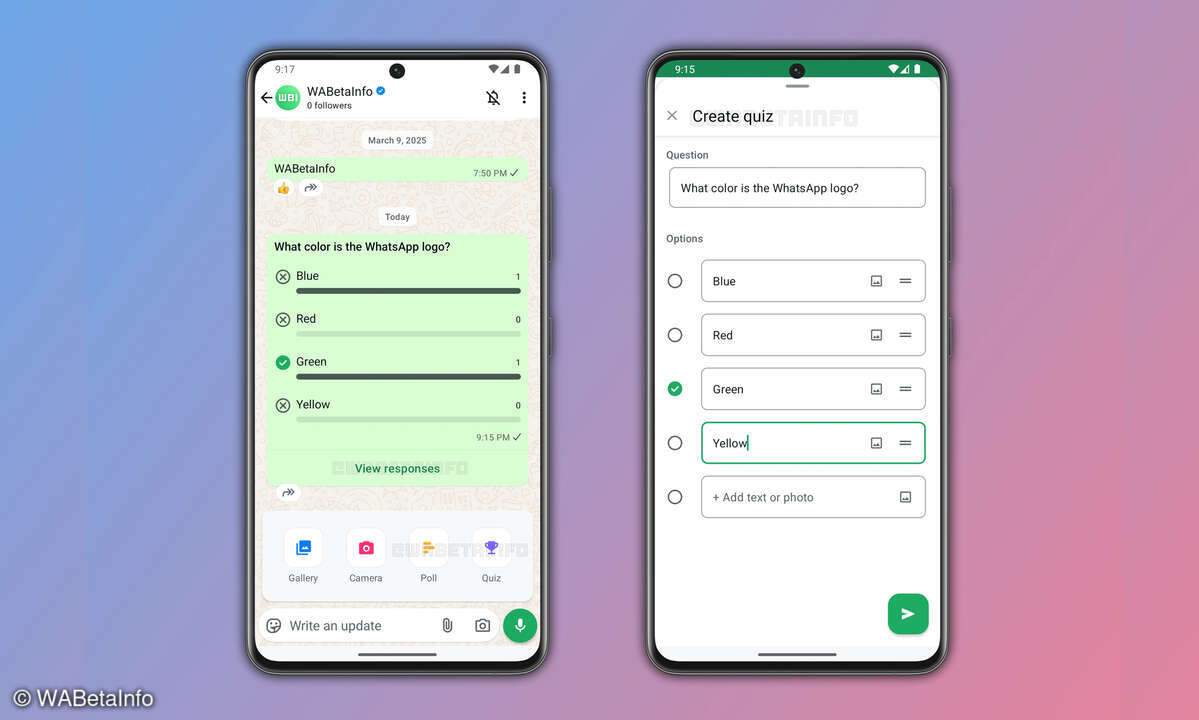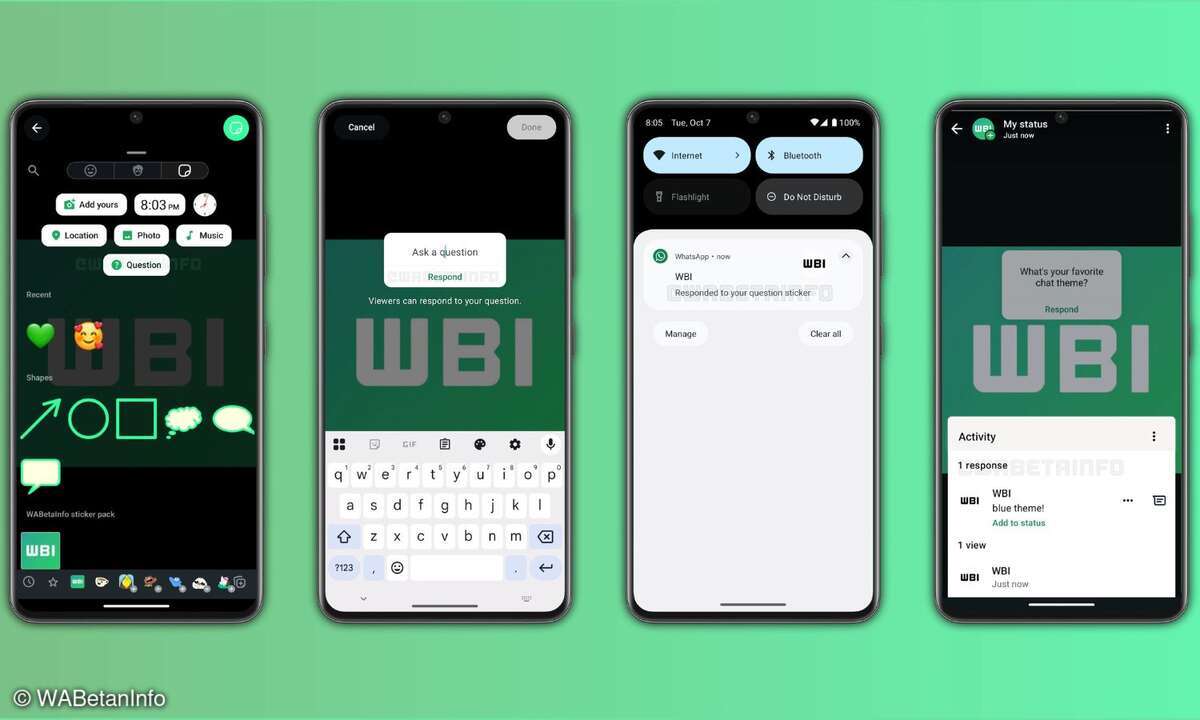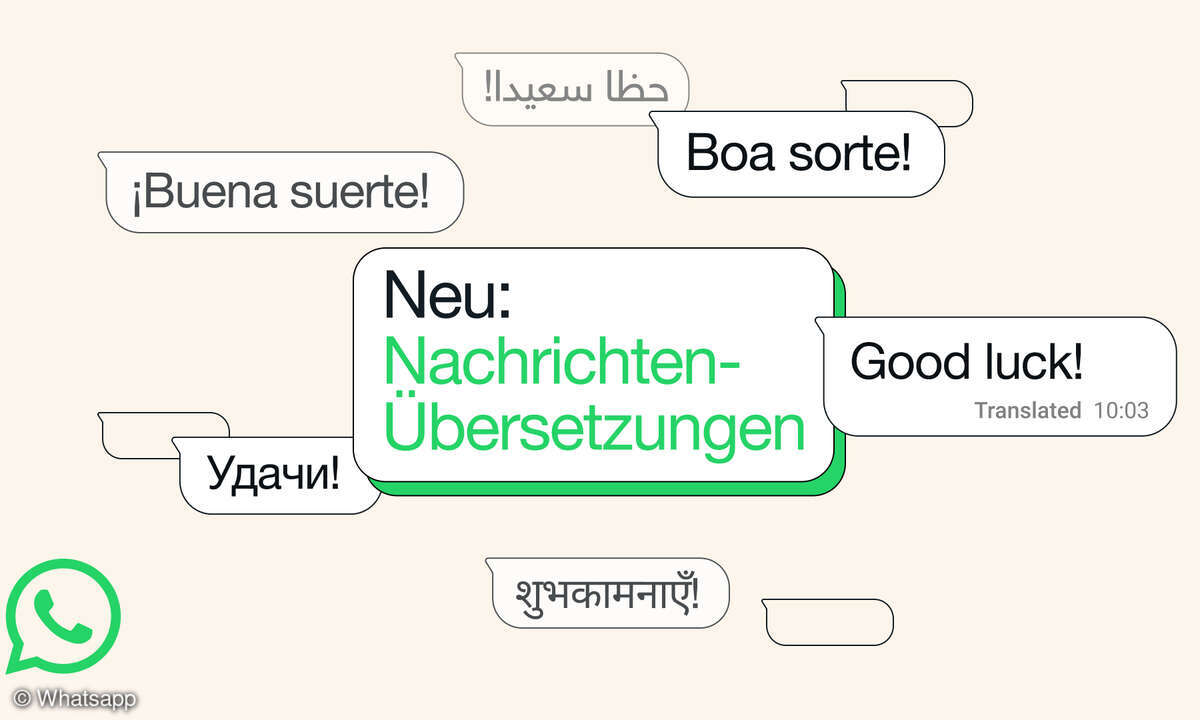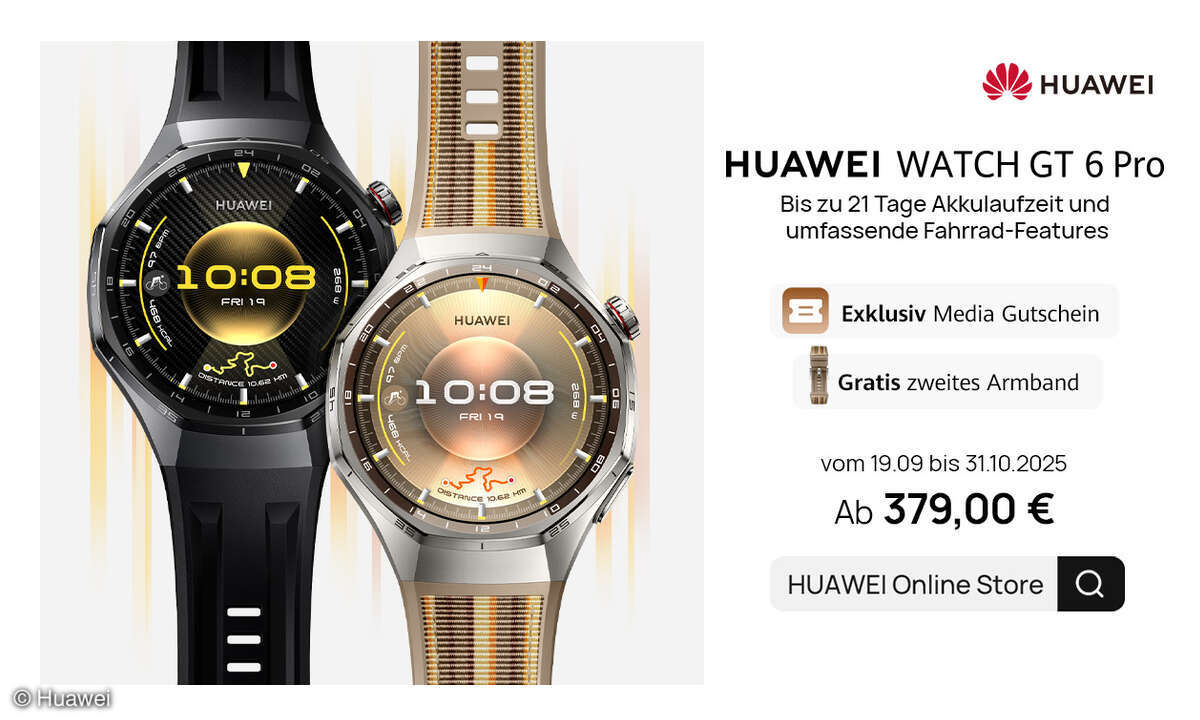Teilen des Live-Standorts in WhatsApp
Wir erklären, wie Sie Ihren Live-Standort ganz einfach mit Ihren Whatsapp-Kontakten teilen können – egal, ob Sie ein iPhone oder Android-Gerät nutzen.

WhatsApp ist eine der beliebtesten Messaging-Apps und bietet zahlreiche Funktionen, um den Austausch von Informationen zwischen Benutzern zu erleichtern. Eine davon ist die Möglichkeit, den aktuellen Standort mit Kontakten zu teilen. Auf diese Weise kann man schnell und einfach den genauen Aufentha...
WhatsApp ist eine der beliebtesten Messaging-Apps und bietet zahlreiche Funktionen, um den Austausch von Informationen zwischen Benutzern zu erleichtern. Eine davon ist die Möglichkeit, den aktuellen Standort mit Kontakten zu teilen. Auf diese Weise kann man schnell und einfach den genauen Aufenthaltsort an Freunde oder Familie mitteilen, insbesondere wenn man sich an einem Ort befindet, den man nicht kennt oder zu dem man noch nie zuvor gereist ist.
Diese Option ist auch hilfreich, wenn Sie jemandem mitteilen möchten, wo Sie sich gerade auf dem Weg hin befinden. Angenommen, Sie haben einen Treffpunkt und sind auf dem Weg dorthin, dann können Sie Ihren Live-Standort mit einem Kontakt teilen. Dadurch kann Ihr Kontakt in Echtzeit verfolgen, wie weit Sie auf Ihrer Reise fortgeschritten sind.
Um diese Funktion in Anspruch zu nehmen, müssen Sie Ihren Standort einfach innerhalb von WhatsApp teilen und den gewünschten Kontakt auswählen. Der Empfänger wird daraufhin eine Benachrichtigung mit einem Link zu Google Maps erhalten, auf dem Ihr aktueller Standort angezeigt wird. Dieser Vorgang ist schnell, unkompliziert und benutzerfreundlich gestaltet.
In unserem Ratgeber erklären wir Ihnen Schritt für Schritt, wie Sie den Standort mit anderen Whatsapp-Usern teilen.
Hinweis: Um in WhatsApp die Standortfreigabe zu aktivieren, muss die App die Erlaubnis zur Standortverfolgung haben und Sie müssen Ihr GPS aktivieren.
So teilen Sie Ihren Live-Standort in WhatsApp auf dem iPhone
Um Ihren aktuellen Standort für einen Chatpartner freizugeben, gehen Sie wie folgt vor:
- Schritt 1: Gehen Sie in WhatsApp zum Chat des gewünschten Kontakts, um Ihren Standort zu teilen.
- Schritt 2: Klicken Sie auf das Plus-Symbol unten in der Chat-Leiste.
- Schritt 3: Es öffnet sich ein Menü, in dem Sie verschiedene Punkte auswählen können. Wählen Sie "Standort" aus.
- Schritt 4: Sie haben jetzt die Möglichkeit, entweder Ihren aktuellen Standort zu senden oder Ihren Standort für eine festgelegte Zeitspanne freizugeben. Dazu wählen Sie "Live-Standort teilen".
- Schritt 5: Sie können wählen, Ihren Standort für 15 Minuten, eine Stunde oder acht Stunden freizugeben, wobei Ihr Standort während dieses Zeitraums kontinuierlich aktualisiert wird. Zusätzlich haben Sie die Möglichkeit, eine Bildunterschrift hinzuzufügen.
- Schritt 6: Drücken Sie auf die Schaltfläche zum Versenden.
So teilen Sie Ihren Live-Standort in WhatsApp mit Android

Um Ihren aktuellen Standort mit Ihren Whatsapp-Kontakten zu teilen, gehen Sie wie folgt vor:
- Schritt 1: Öffnen Sie in Whatsapp den Chat mit dem entsprechenden Kontakt, dem Sie Ihren Standort mitteilen wollen.
- Schritt 2: Gehen Sie auf die Büroklammer unten in der Nachrichten-Zeile.
- Schritt 3: Das Tippen auf die Büroklammer öffnet ein Menü mit verschiedenen Icons. Tippen Sie auf den Button Standort.
- Schritt 4: Sie können nun wählen, ob Sie nur den aktuellen Standort senden wollen oder ob Sie Ihren Aufenthaltsort für einen bestimmten Zeitraum teilen wollen. Dazu wählen Sie Live-Standort teilen aus.
- Schritt 5: Nun können Sie wählen, ob Ihr Standort für 15 Minuten, eine Stunde oder acht Stunden aktualisiert wird. Sie haben außerdem die Möglichkeit, einen Kommentar hinzuzufügen.
- Schritt 6: Tippen Sie auf den Senden-Button.
Allerdings ist es wichtig zu beachten, dass das Teilen des Standorts auch Datenschutz- und Sicherheitsrisiken mit sich bringen kann. Aus diesem Grund empfehlen Experten immer, Vorsicht walten zu lassen und nur vertrauenswürdigen Kontakten den Standort mitzuteilen.
Darüber hinaus ist es ratsam, die Funktion nach der Nutzung wieder zu deaktivieren, um sicherzustellen, dass der eigene Standort nicht versehentlich oder absichtlich weitergegeben wird.